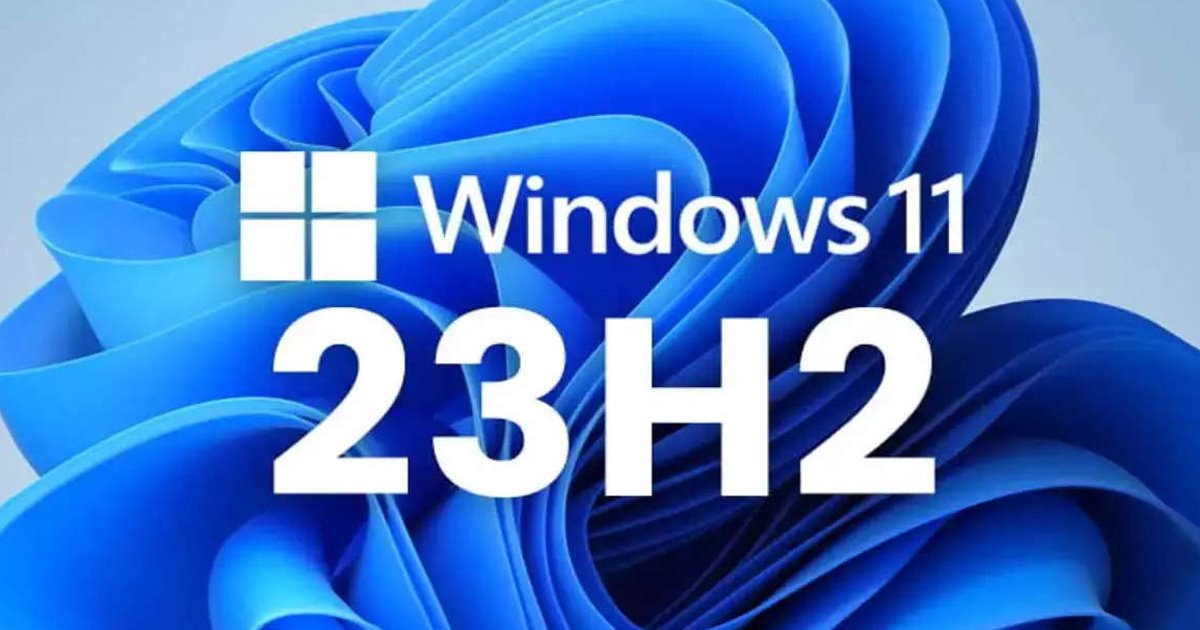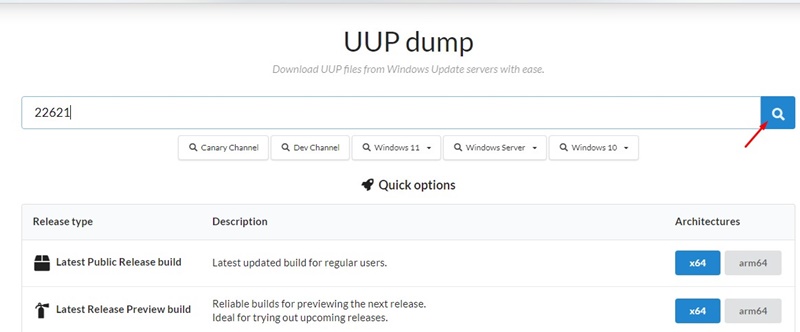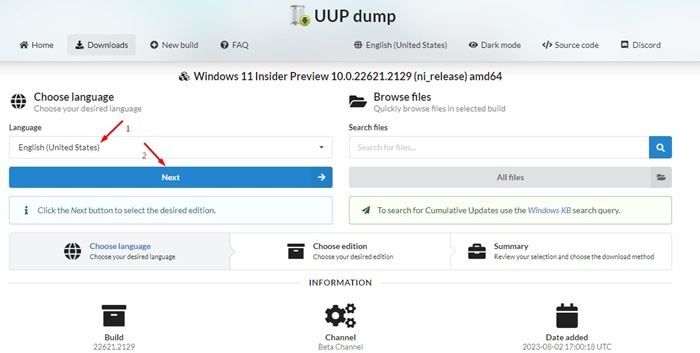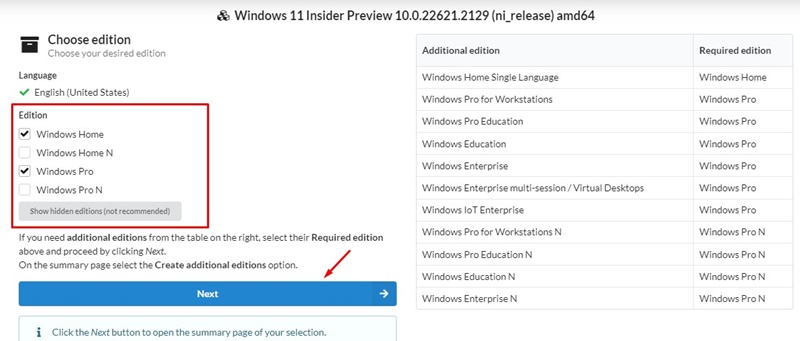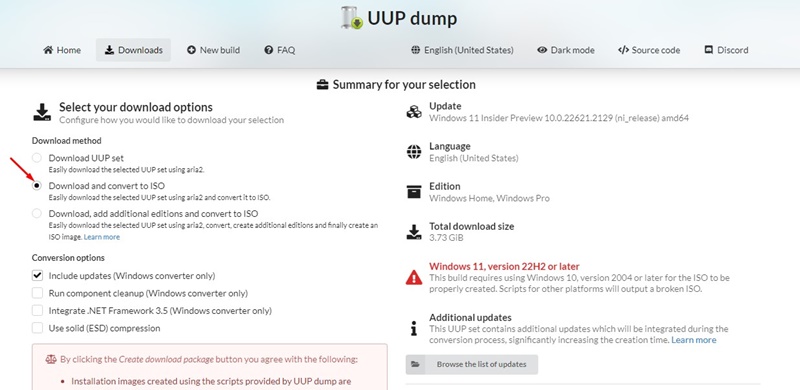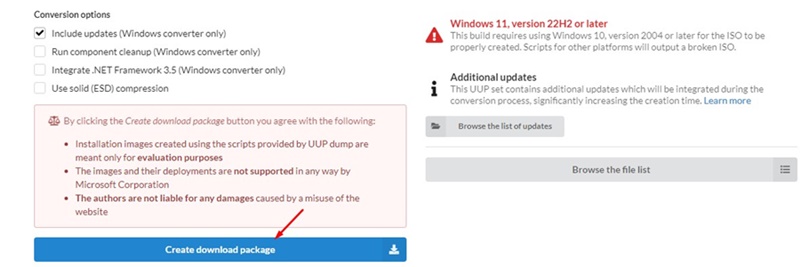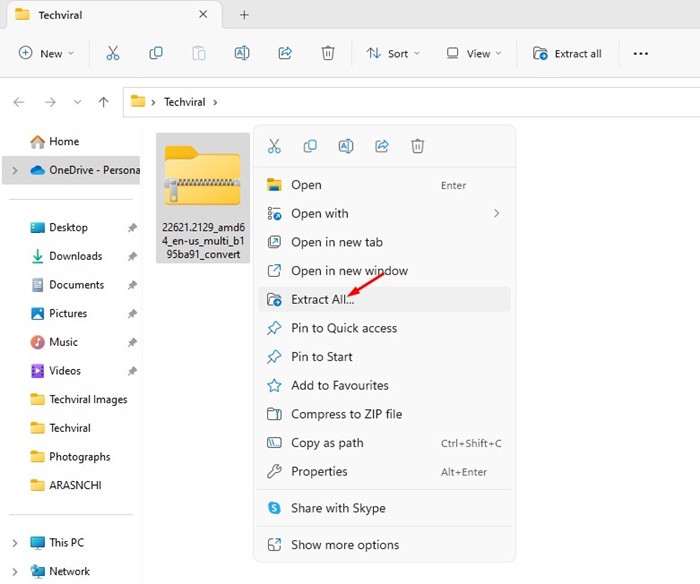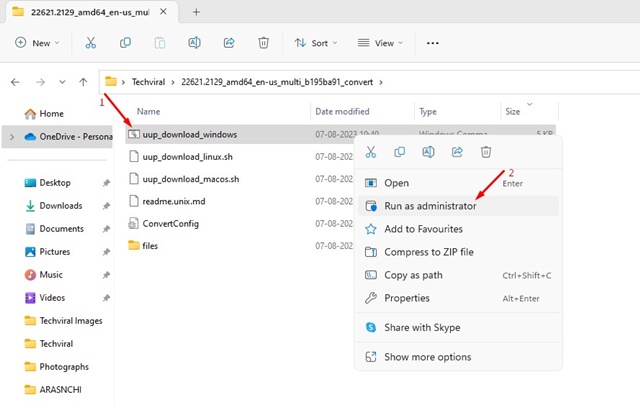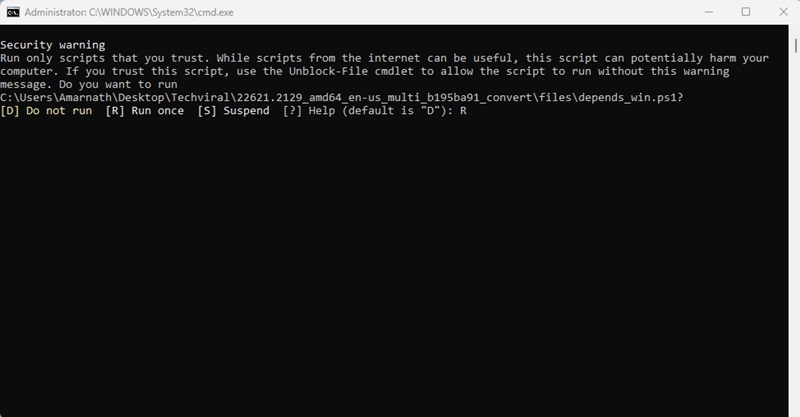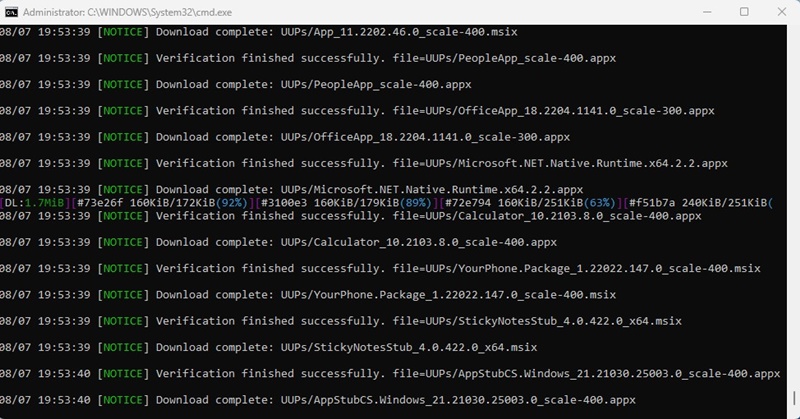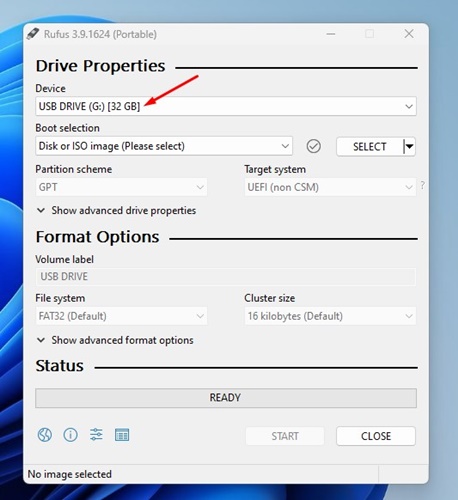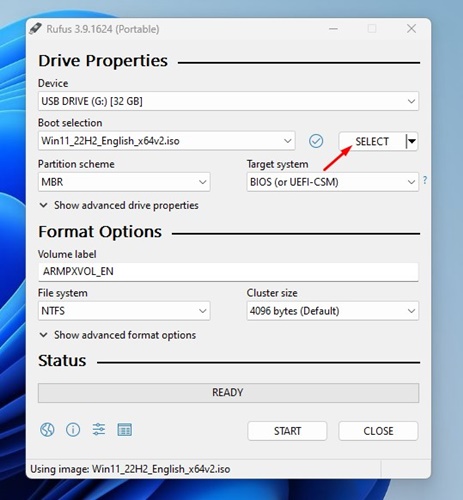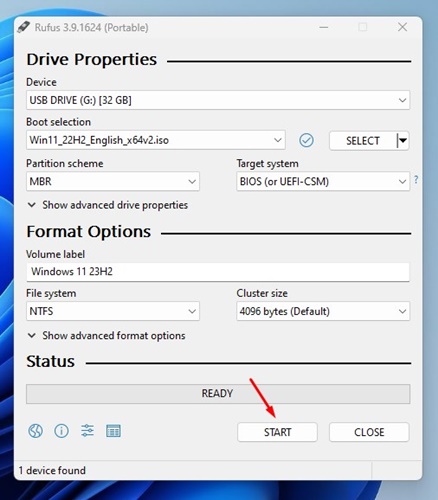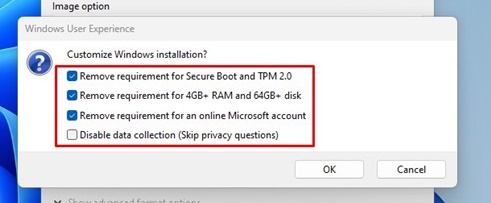Microsoft выпускает одно большое обновление версии Windows в конце каждого года. В прошлом году мы получили Windows 11 версии 22H2, в которой появилось множество замечательных новых функций.
Обычно Microsoft выпускает большое обновление версии Windows в конце каждого года — примерно в сентябре или октябре. Итак, до выхода следующего большого обновления Windows 11 – Windows 11 23H2 остался всего месяц.
Поскольку Microsoft еще не объявила, когда выпустит следующую основную версию Windows 11, если вам интересно и вы хотите опробовать новые функции, вы можете скачать виндовс 11 ISO-файлы 23H1.
Содержание
Загрузить последнюю версию Windows 11 23H2 ISO
Несмотря на то, что официальной даты выпуска Windows 11 версии 23H2 пока нет, вы все равно можете скачать ISO-файлы Windows 11 v23H2 сегодня и без проблем установить их на свое устройство.
Если вы это сделаете, вы сможете насладиться новыми функциями раньше всех. Вы можете использовать UUP Dump Tool и Rufus для загрузки файлов ISO и создания загрузочного USB-накопителя Windows 11. Ниже мы поделились рабочим методом загрузки ISO-файлов Windows 11 v23H2. Давайте начнем.
Загрузите ISO-образ Windows 11 23H2 с помощью UUP Dump
UUP Dump — это проект, который позволяет создавать файлы ISO для Windows 11, и вы можете использовать его для загрузки файлов ISO Windows 11 23H2 на свое устройство. Вот что вам нужно сделать.
1. Откройте свой любимый веб-браузер и посетите этот веб-страница .
2. Выберите последнюю версию ISO-образа Windows 11 Insider Preview с номером сборки 22621.
3. На следующем экране выберите язык и нажмите кнопку Далее.
4. Теперь выберите Windows Edition и нажмите Далее.
5. В методе загрузки выберите Загрузить и преобразовать в ISO и Включить обновления в параметр преобразования.
6. Наконец, нажмите кнопку Создать пакет загрузки.
7. На ваш компьютер будет загружен ZIP-файл, содержащий сценарий. Сначала вам нужно распаковать ZIP-файл с помощью утилиты сжатия файлов.
8. После извлечения ZIP-файла щелкните правой кнопкой мыши uup_download_windows.cmd и выберите Запуск от имени администратора.
9. Введите R в командной строке и нажмите Enter.
10. Теперь подождите, пока скрипт загрузит ISO-файлы Windows 11 23H2 на ваш компьютер. После загрузки нажмите 0 в командной строке, чтобы закрыть его.
Вот и все! Теперь откройте папку, которую вы извлекли ранее. В этой папке вы найдете ISO-файл Windows 11 23H2.
Как создать загрузочный USB-накопитель Windows 11 23H2
После загрузки файлов ISO можно легко очистить и установить новую операционную систему на совместимые устройства. Перед этим вам нужно будет создать загрузочный USB-накопитель Windows 11 23H2.
Вы можете использовать инструмент Rufus для создания загрузочного USB-накопителя Windows 11 23H2. Вот простые шаги, которые помогут вам начать работу.
1. Откройте свой любимый веб-браузер и посетите сайт Веб-сайт Руфуса . Когда сайт загрузится, загрузите последнюю версию Rufus на свой компьютер.
2. Если вы загрузили Rufus Portable, запустите портативный инструмент.
3. Подключите USB-накопитель. Нажмите раскрывающийся список Устройство на экране создания загрузочного USB-накопителя Rufus и выберите USB-накопитель.
4. Нажмите кнопку Выбрать рядом с параметром «Выбор загрузки» и выберите полученный Windows 11 23H2 ISO файл.
5. Оставьте все остальные настройки без изменений и нажмите Начать.
6. В приглашении Интерфейс пользователя Windows выберите минимальные требования Windows 11, которые вы хотите обойти. Если ваше устройство соответствует всем требованиям, снимите флажки со всех параметров и нажмите ОК.
7. Теперь вам нужно подождать, пока Руфус создаст загрузочную флешку. После создания нажмите кнопку Закрыть.
Вот и все! Это создаст загрузочный USB-накопитель для установки Windows 11 23H2 на любой компьютер/ноутбук. Вы можете загрузиться с USB-накопителя и установить Windows 11 23H2.
Как установить Windows 11 23H2?
Вы можете выполнить чистую установку Windows 11 23H2 на свое устройство с помощью созданного вами загрузочного USB-накопителя.
Процесс установки Windows 11 23H2 такой же; вам необходимо пройти процесс установки Windows и полностью установить новую операционную систему на свой компьютер/ноутбук.
Если вы не хотите выполнять чистую установку, подождите, пока обновление появится на вашем устройстве примерно в сентябре или октябре.
Дата выпуска Windows 11 версии 23H2
Как упоминалось выше, Microsoft еще не объявила ничего, связанного с датой выпуска Windows 11 версии 23H2.
Обычно Microsoft выпускает основные обновления в конце каждого года – примерно в сентябре или октябре. Таким образом, следующее крупное обновление вы, скорее всего, получите через месяц или два.
Следует также отметить, что предстоящее обновление Windows 11 версии 23H2 будет доступно в виде пакета активации. Это означает, что все предстоящие функции уже будут присутствовать в 22H2, и Microsoft выпустит обновление конфигурации, которое включит все скрытые функции.
Таким образом, есть вероятность, что предстоящая версия Windows 11 23H2 будет небольшой и ее очень быстро можно будет загрузить и установить.
Итак, это руководство посвящено загрузке ISO-файлов Windows 11 23H2. Поскольку обновление не было выпущено, UUP Dump — единственный способ получить загрузки Windows 11 v23H2. Кроме того, мы поделились инструкциями по созданию загрузочного USB-накопителя Windows 11 23H2. Если вы застряли на каком-либо этапе, сообщите нам об этом в комментариях ниже.